Aquesta entrada també està disponible en: Español

Un dels processos claus d’Evernote és la SINCRONITZACIÓ. El fet de ser un sistema multiplataforma fa que sigui habitual treballar des de diversos equips, ja siguin computadors o dispositius mòbils, la qüestió és que qualsevol problema en aquesta funcionalitat pot desequilibrar la nostra activitat.
Ja fa uns dies la sincronització va començar a fallar. En un principi no li vaig donar major importància, el procés marcava el 100% actualitzat, fins que hem vaig adonar que només actualitzava el client però no el servidor. A continuació us explico el procés per cursar el ticket i per solucionar el problema amb les instruccions donades pel servei de suport d’Evernote.
Demanar Asistencia
Vaig decidir ser directe i enviar un ticket al servei d’assistència passant dels fòrums d’usuari, opció només pels usuaris de premium, per tal d’obtenir una resposta directa. Destacar la possibilitat d’enviar part del log d’activitat, accessible a través del menú Ayuda > Registro de actividad, el que ha d’ajudar al suport a donar una resposta més assertiva.
Per tots aquells que no disposeu de compte premium podeu usar els forums d’evernote per obtenir una resposta de la comunitat.
Restaurar la sincronització
La solució implica borrar l’arxiu local per restaurar-lo mitjançant la copia que tenim en el servidor. Evident tenim el problema de les noves notes entrades des de l’aparició del mal funcionament. Acabo aquest punt comentant que podem fer per evitar la pèrdua d’informació.
Per eliminar la base de dades local tanquem la sessió en el nostre aplicatiu Herramientas > Cerrar sesión. A continuació des de la pantalla d’inici de sessió a la que ens porta, accedim al menú Evernote > Opciones i seleccionem la opció Abrir carpeta de la base de datos.
Se’ns obra la carpeta i des d’aquí seleccionem l’arxiu el_nostre_nom_d’usuari.exb i el movem a una altra carpeta, per conservar una copia. Accedim de nou i sincronitzem per restaurar les dades amb la copia del servidor
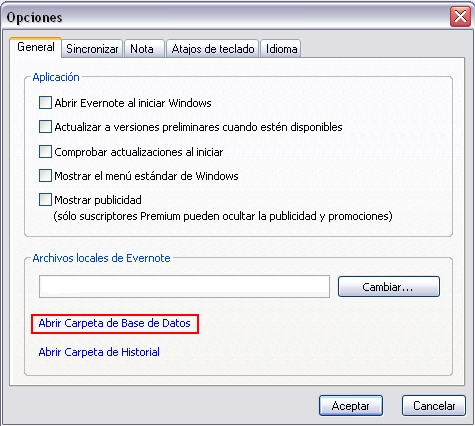
Per evitar perdre informació abans d’iniciar el procés localitzem totes les notes no sincronitzades i les exportem. Seguim els següent passos:
- Creem un notebook al que anomenarem sense_sincronitzacio.
- Per localitzar amb facilitat les notes no actualitzades , premem el botó Todas las notas i escollim la vista que ens les mostra en llista Ver > Vista de lista
- Ordenem les notes clicant a la capçalera de la columna Sincronizar fins que les notes marcades amb un punt quedin al cap damunt de la llista.
- Movem aquestes notes marcades amb un punt i les movem al notebook creat en el primer pas.
- Exportem el notebook sense_sincronitzacio (Botó dret > Exportar notas)
Finalitzada la sincronització importem les notes i les distribuïm entre els notebooks que crèiem convenients.
Una aplicació no és només el que veiem al utilitzar-la. Habitualment la jutgem per les seves funcionalitats i la seva fiabilitat. Darrera d’aquesta façana hi ha una infraestructura composada per l’equip de desenvolupament del programari, encarregat de mantenir i evolucionar el software perquè compleixi les expectatives dels usuaris, i un servei de suport per tal de satisfer les consultes dels usuaris, els seus problemes però sobretot generar confiança en la marca. Evernote funciona pel concepte producte, però també per l’eficiència del seu equip.
Que tal s’ha portat amb vosaltres el servei de suport d’evernote? Creieu que és eficient? Deixeu el vostre comentari amb la vostra experiència o amb els problemes que us ha causat l’aplicació.
Envia’m els teus comentaris sobre Evernote o productivitat personal via twitter @davidtorne
